Frequency (Частота)
Frequency является высококачественным эквалайзером с восемью параметрическими полосами. Полосы могут использоваться как шельфовые фильтры, полосовые (пиковые или режекторные) фильтры или обрезные фильтры (фВЧ и ФНЧ).
|
Cubase LE |
Cubase AI |
Cubase Elements |
Cubase Artist |
Cubase Pro |
Nuendo |
|
|---|---|---|---|---|---|---|
|
Поставляется с |
- |
- |
- |
- |
X |
X |
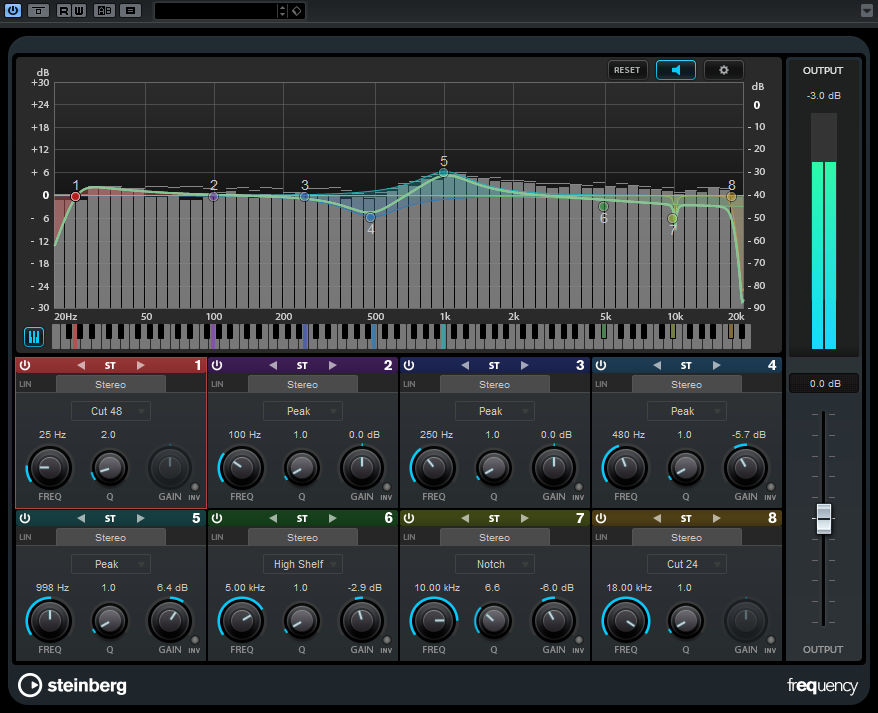
Основной вид
- Сброс
-

Для сброса всех значений параметров щёлкните по кнопке с нажатой клавишей Alt.
- Auto Listen for Filters (Автопрослушивание фильтров)
-

Если эта опция активирована, и вы редактируете параметр полосы, будет выделен соответствующий частотный диапазон. Это поможет вам сфокусироваться на определённом частотном диапазоне и позволит определить нежелательные частоты в звуке.
- Глобальные настройки
-

Открывает диалоговое окно настроек для дисплея спектра.
- Показать/Скрыть клавиатуру
-

Показывает/Скрывает клавиатуру под графическим редактором.
На клавиатуре цветные индикаторы отображают центральные частоты всех активных полос эквалайзера. Вы можете установить центральную частоту полосы, перетаскивая её цветной индикатор. Если вы перетащите цветной индикатор полосы на клавишу, полоса будет установлена на её точную частоту.
- Output (Выход)
-
Регулирует общий выходной уровень.
Настройки полосы

- On/Off (Вкл/Выкл)
-
Включает/Выключает соответствующую полосу.
Примечание-
Чтобы активировать/деактивировать полосу, вы можете также дважды щёлкнуть по соответствующему элементу управления в графическом редакторе.
-
Если полоса выключена, вы по-прежнему можете изменять её параметры.
-
- Processing Switches (Переключатели обработки)
-
Позволяет вам переключаться между обработкой левого/правого каналов, стерео и М/S обработкой. В режиме Left/Right или Mid/Side вы можете делать отличающиеся настройки для двух каналов.
ПримечаниеЭти настройки доступны только для стерео треков.
- Linear Phase (Линейная фаза)
-
Включает/Выключает режим линейной фазы для соответствующей полосы.
Линейный фазовый режим позволяет избежать нежелательных частотнозависимых фазовых сдвигов звукового сигнала, которые могут возникнуть при стандартной эквализации с минимальной фазой.
Примечание-
Режим линейной фазы приводит к увеличению задержки.
-
В редких случаях, например, при использовании обрезного фильтра низких частот с высокой крутизной для басовых сигналов, также может быть слышен нежелательный эффект подзванивания.
-
Секция эквалайзера

- Тип
-
Вы можете выбирать между следующими типами EQ: Low Shelf (Низкочастотный шельфовый), Peak (Полосовой), High Shelf (Высокочастотный шельфовый) и Notch (Режекторный). Для полос 1 и 8 вы можете выбрать Cut 6 (Обрезной с крутизной 6 дБ), Cut 12, Cut 24, Cut 48 и Cut 96.
-
Low Shelf (Низкочастотный шельфовый) усиливает или ослабляет частоты, расположенные ниже частоты среза, на определённую величину.
-
Peak (Полосовой) усиливает или ослабляет частоты установленного значения при помощи колоколообразного фильтра.
-
High Shelf (Высокочастотный шельфовый) усиливает или ослабляет частоты, расположенные выше частоты среза, на определённую величину.
-
Notch (Режекторный) усиливает или ослабляет частоты установленного значения при помощи очень узкого фильтра.
-
Cut (Обрезной) ослабляет частоты ниже (Полоса 1) или выше (Полоса 8) установленной частоты. Вы можете выбрать вариант крутизны фильтра: 6 дБ, 12 дБ, 24 дБ, 48 дБ или 96 дБ на октаву.
-
- FREQ (Частота)
-
Устанавливает центральную частоту соответствующей полосы.
Если полоса активна, значение частоты отображается подсвеченной клавишей на клавиатуре, расположенной ниже графического редактора.
- Q (Добротность)
-
Для Peak и Notch фильтров этот параметр влияет на ширину полосы пропускания фильтра. Для Low Shelf и High Shelf добавляется спад или повышение в зависимости от установленного усиления. Для Cut фильтра добавляется резонанс.
Примечание-
Вы можете настроить параметр Q для отдельной полосы в графическом редакторе, щёлкнув по соответствующему элементу управления и вращая колесо мыши.
-
Этот параметр не доступен для фильтров Cut 6.
-
- Gain (Усиление)
-
Устанавливает значение усиления или ослабления для соответствующей полосы.
- Invert Gain (Инвертировать Усиление)
-
Инвертирует значение параметра усиления. Положительные значения усиления становятся отрицательными, и наоборот.